Come eseguire il backup del tuo iPhone su iCloud
iCloud è una delle soluzioni per il backup di iPhone. Quando si utilizza il backup iCloud, di quali dati può eseguire il backup iCloud? Questo articolo ti spiegherà cosa fa il backup di iCloud e come eseguire il backup su iCloud.
iCloud offre una soluzione di backup semplice e affidabile per gli utenti Apple che desiderano eseguire il backup dei propri dispositivi iOS. Quindi, cosa esegue il backup di iCloud? iCloud esegue il backup di tutto? Qui nella seguente guida, ti mostreremo cosa include il backup di iCloud e come funziona. Inoltre, poiché ottieni solo 5 GB di spazio di archiviazione gratuito su iCloud, qui vorremmo condividere con te un altro modo per eseguire il backup del tuo iPhone/iPad/iPod touch quando si esaurisce lo spazio di archiviazione gratuito di iCloud.
Parte 1. Cosa può eseguire il backup di iCloud
Di seguito è riportato l’intero elenco dei tipi di dati sul tuo iPhone, iPad e iPod touch di cui iCloud supporta il backup.
- Dati dell’app
- Suonerie
- Impostazioni del dispositivo
- Backup di Apple Watch
- Configurazione HomeKit
- Schermata iniziale e organizzazione delle app
- iMessage, messaggi di testo (SMS) e MMS
- Foto e video sul tuo iPhone, iPad e iPod touch
- Password Visual Voicemail (richiede la scheda SIM utilizzata durante il backup)
- Cronologia acquisti dai servizi Apple, come musica, film, programmi TV, app e libri
1.Cosa non è stato in grado di eseguire il backup di iCloud?
iCloud non esegue il backup dei dati già archiviati in iCloud, come contatti, segnalibri, note, promemoria, calendari, messaggi di posta, documenti dell’app, app, musica o altri media non acquistati da iTunes, foto originariamente sincronizzate da un computer, podcast e audiolibri.
2.iCloud esegue il backup delle app?
Le app non sono incluse nel backup di iCloud. Il backup del tuo dispositivo include solo i dati delle app archiviati sul tuo dispositivo.
Parte 2. Cosa serve per backup iPhone su iCloud
Fare un backup con iCloud copierà i file supportati da iCloud sul tuo iPhone, iPad e iPod touch. In tal caso, quando passi al nuovo iPhone o perdi per sbaglio alcuni file importanti, puoi facilmente recuperare i file ripristinandoli dal backup di iCloud che hai eseguito. Per eseguire un backup iCloud, devi soddisfare i seguenti criteri:
- Collega il tuo dispositivo a una rete Wi-Fi forte e stabile.
- Devi collegare il tuo dispositivo a una fonte di alimentazione.
- Assicurati che lo schermo del tuo dispositivo sia bloccato.
- Assicurati di avere abbastanza spazio disponibile su iCloud per il backup.
Cosa non conta per quei 5 GB gratuiti di spazio di archiviazione su iCloud? La risposta breve è che tutto ciò che è elencato nella pagina principale di Impostazioni> iCloud (contatti, note, promemoria, posta, calendari, documento app, segnalibri) non viene conteggiato nell’archiviazione di iCloud. Inoltre, le foto in Photo Stream non vengono conteggiate nel limite di archiviazione di iCloud.
Parte 3. Come abilitare il backup automatico di iCloud?
Per abilitare il backup automatico di iCloud per il tuo iPhone e iPad, di seguito sono riportati i passaggi dettagliati per farlo:
- Se utilizzi iOS 10.2 o versioni precedenti: vai in Impostazioni > iCloud > Backup > Attiva l’opzione Backup iCloud.
- Se utilizzi iOS 10.2 o versioni successive: vai in Impostazioni > [il tuo nome] > iCloud > Attiva l’opzione Backup iCloud.
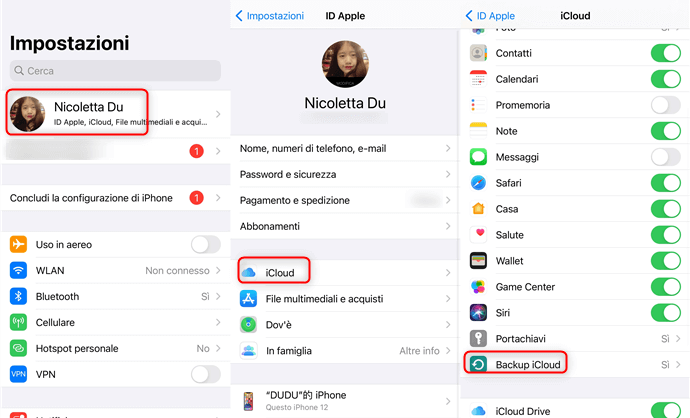
come attivare il backup icloud
Parte 4. Alternative a iCloud Backup di iPhone/iPad/iPod Touch
Apple offre solo 5 GB di spazio di archiviazione gratuito agli utenti iCloud con un ID Apple. Se sul tuo telefono sono presenti molti dati di cui è necessario eseguire il backup, dovrai acquistare ulteriore spazio di archiviazione iCloud. In effetti, ora hai più opzioni che mai per eseguire il backup di ciò che è sul tuo dispositivo. AnyTrans, un gestore iPhone professionale, è altamente raccomandato da molti utenti iOS per il backup dei dati. Ti consente di eseguire il backup di iPhone senza iCloud, e può risolvere il problema che a volte iCloud non sincronizza i dati.
Ecco le sue funzionalità di backup del dispositivo.
- Più semplice e veloce di iCloud. Secondo il test, è necessario meno tempo per eseguire il backup della stessa quantità di dati e il backup può essere eseguito con un solo clic.
- Backup completo. Superando iCloud nella copertura dei contenuti, AnyTrans esegue il vero backup completo. Esegue il backup di altri 10 tipi di file su iDevice.
- Sostegno aereo. Esegui il backup del tuo iDevice automaticamente e in modalità wireless (giornaliero, settimanale, ecc.). Non devi fare niente.
- Backup incrementale. Creazione di nuovi backup solo per i dati modificati in base al backup precedente, che consente di risparmiare tempo e spazio di archiviazione.
- Ripristina senza cancellare i dati. A differenza del ripristino da iCloud, non cancellerà nulla sul tuo dispositivo. Tutti i dati precedenti saranno mantenuti al sicuro al 100%.
Ora, scarica gratuitamente AnyTrans sul tuo computer, quindi segui i semplici passaggi seguenti per eseguire il backup del tuo iPhone in 1 clic.
Prova Gratis * 100% pulito e sicuro
Passaggio 1. Avvia AnyTrans sul tuo computer> Collega il tuo dispositivo al computer tramite un cavo USB> Scegli “Backup Manager”.
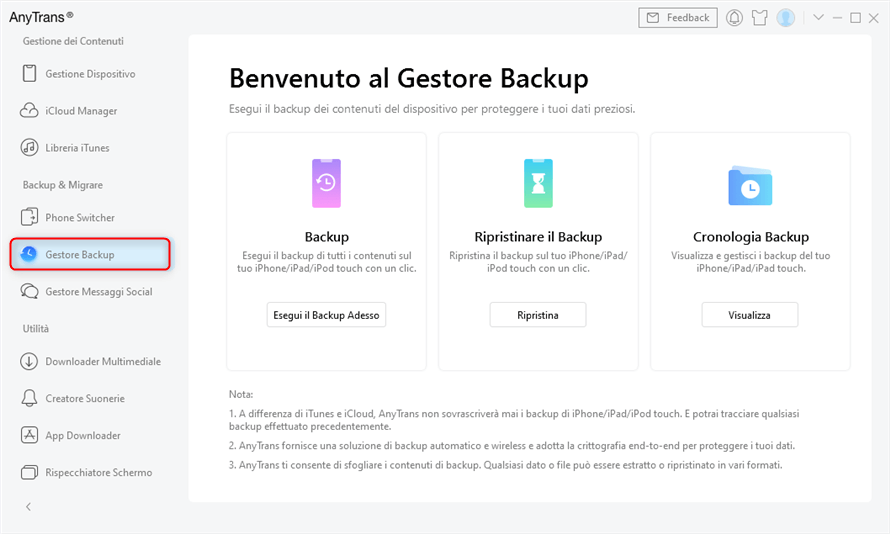
abilita il backup con anytrans
Passaggio 2. Seleziona l’opzione “Backup completo” per eseguire il backup di tutti i file sul dispositivo.
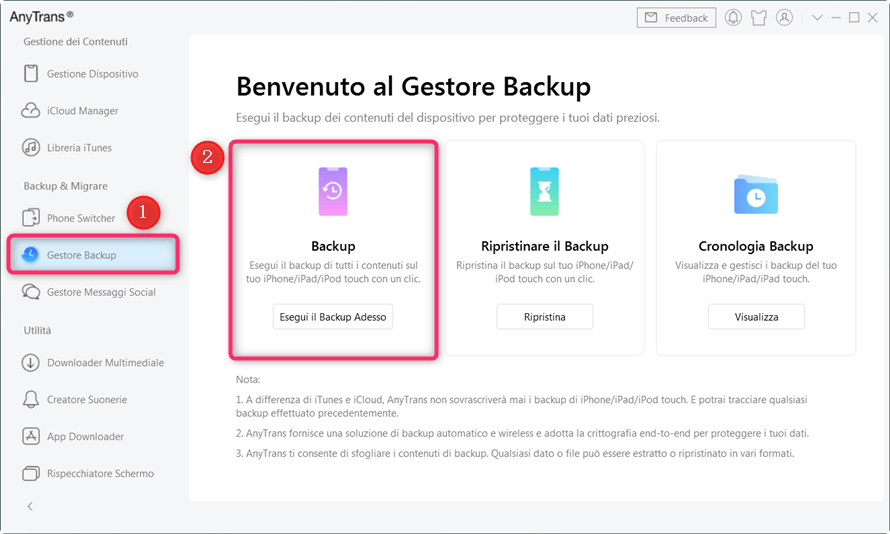
Esegui il backup di iPhone con AnyTrans
Passaggio 3. Se non desideri crittografare il backup, ignoralo e fai clic su “Avanti” per avviare il backup. Se vuoi mantenere privato il tuo backup, seleziona l’opzione “Abilita protezione password” e imposta la password.
La conclusione
Sopra sono le informazioni di base che devi sapere sul backup iCloud. Sia che tu voglia eseguire il backup di contatti, foto, video, musica o altri dati, AnyTrans è la scelta migliore. Inoltre, AnyTrans ha più funzioni, che valgono sempre le tue aspettative! Se riscontri altri problemi durante l’utilizzo di iCloud, non esitare a lasciarli nella sezione dei commenti e ti risponderemo il prima possibile.
Download Gratis * 100% pulito e sicuro
Più Articoli Correlati
Domande relative al prodotto? Contatta il nostro team di supporto per ottenere una soluzione rapida >


